Egal ob bei Hausarbeiten, Seminararbeiten, Klausuren oder der Bachelorarbeit – vertiefendes Wissen und Literaturquellen sind im Laufe des Studiums unumgänglich. Anders als bei Präsenzuniversitäten können wir Fernstudenten natürlich nicht einfach in die Bibliothek wieseln – perfekt also, dass es die IU Online Bibliothek mit einem breiten medialen Angebot gibt. In diesem Beitrag erkläre ich dir, was die im Oktober 2024 aktualisierte und neue Online-Bibliothek zu bieten hat und wie du sie benutzt.
Was ist die IU Online Bibliothek?
Mit der Online Bibliothek bietet die IU uns Zugriff auf über 80 % des Medienbestands der Uni. Gewisse Inhalte, wie Statista sind dabei exkludiert und nicht mit dem EBSCO Discovery Service abrufbar. Alle Datenbanken und Plattformen werden von der IU in einer Liste aufgezählt und müssen separat aufgerufen werden. Die Liste findest du beim Library and Information Service unter „Übersicht der Datenbanken und Plattformen“. Je nach Thema deiner Arbeit kann es also sein, dass du nicht direkt bei der Online Bibliothek fündig wirst, die meisten gängigen Themen sind aber zur genüge abgedeckt.
Du kannst zwischen verschiedenen Quellen-Typen und Publikationsmedien wählen bzw. filtern. Folgende Optionen stehen dir dabei zur Verfügung:
- Wissenschaftliche Zeitschriften
- Bücher
- Zeitschriften
- Elektronische Ressourcen
- E-Books
- Dissertationen/Abschlussarbeiten
- Berichte
- Rezensionen
- Konferenzmaterialien
- Handelspublikationen
- Nicht-gedruckte Ressourcen
- Audio
- Video
Natürlich musst du keine Filter wählen und kannst dir auch einfach das gesamte Angebot ausspielen lassen.
Wie greife ich auf die IU Online-Bibliothek zu?
Zugriff auf die Plattform hast du ganz klassisch über myCampus. Unter „Library and Information Service“ findest du den Button „Hier geht es zur Online Bibliothek“. Keine Sorge, es ist wirklich nicht zu übersehen. Von hier, wirst du direkt zur Online Bibliothek weitergeleitet.
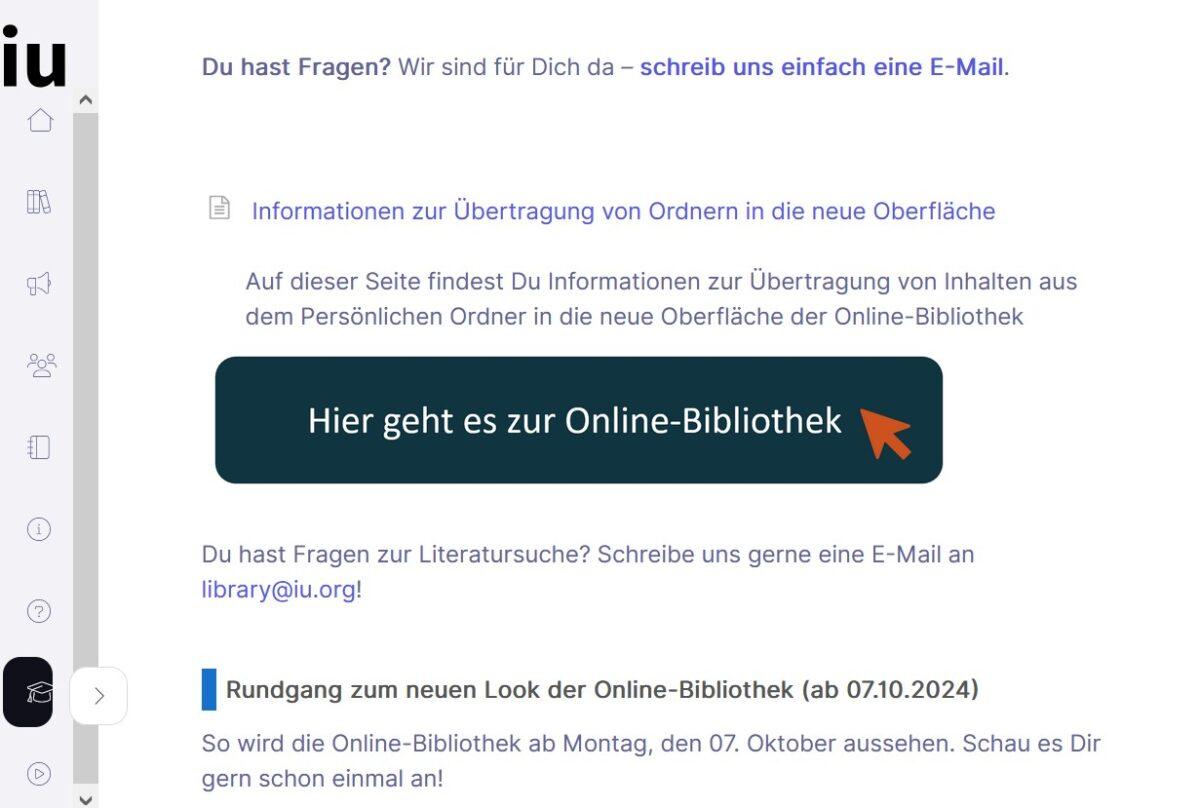 Eine weitere Möglichkeit auf Recherche Inhalte zugreifen zu können, ist die Anmeldung über den Kurzlink eds.iu.org – Melde dich hier einfach mit deinem IU Passwort und dem Benutzernamen an. Eine weitere Anmeldung ist in beiden Fällen nicht nötig.
Eine weitere Möglichkeit auf Recherche Inhalte zugreifen zu können, ist die Anmeldung über den Kurzlink eds.iu.org – Melde dich hier einfach mit deinem IU Passwort und dem Benutzernamen an. Eine weitere Anmeldung ist in beiden Fällen nicht nötig.
Direkt beim Laden der Plattform wird dir allerdings die Möglichkeit geboten personalisiert weiterzuarbeiten, du kannst die Funktion überspringen oder annehmen.
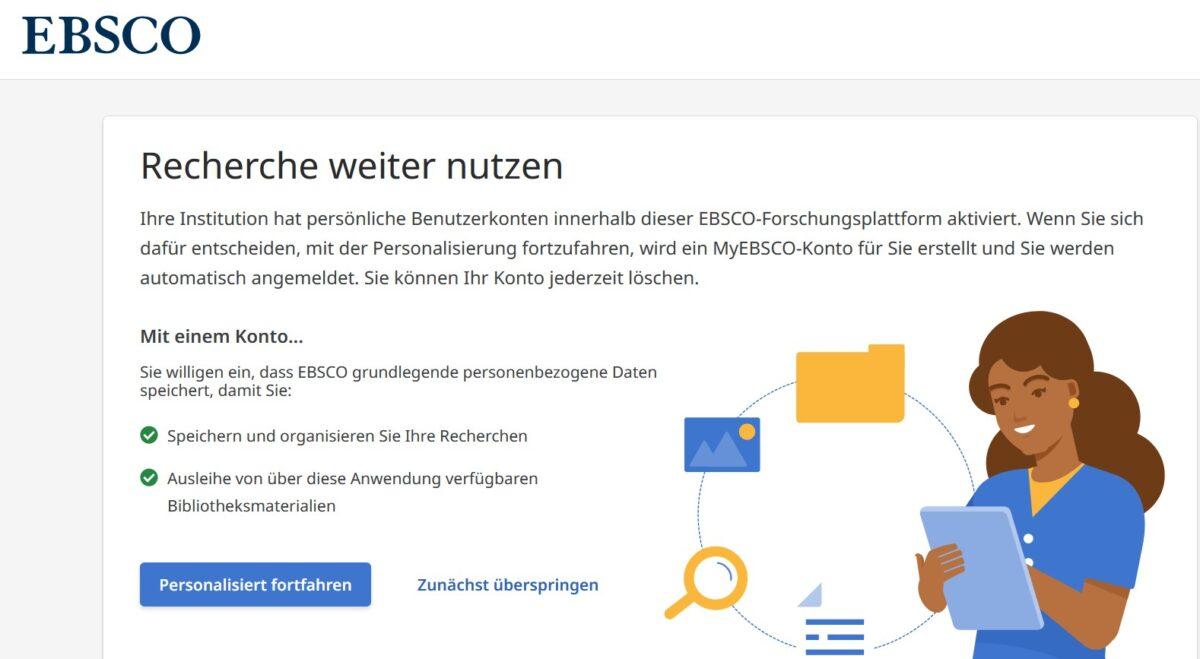 Nun befindest du dich auf der Startseite der IU Online Bibliothek. Unter „MyEBSCO“ in der Leiste rechts oben kannst du die Spracheinstellungen der Oberfläche auswählen und anpassen. Auf der linken Seite findest du dein Dashboard, verschiedene Recherchetools sowie nützliche Links, während das Suchfeld in der Mitte angesiedelt ist. Standardmäßig wird die einfache Suche verwendet, durch einen Klick auf den Button ganz rechts unterhalb der Suchleiste kannst du allerdings in den erweiterten Suchmodus wechseln.
Nun befindest du dich auf der Startseite der IU Online Bibliothek. Unter „MyEBSCO“ in der Leiste rechts oben kannst du die Spracheinstellungen der Oberfläche auswählen und anpassen. Auf der linken Seite findest du dein Dashboard, verschiedene Recherchetools sowie nützliche Links, während das Suchfeld in der Mitte angesiedelt ist. Standardmäßig wird die einfache Suche verwendet, durch einen Klick auf den Button ganz rechts unterhalb der Suchleiste kannst du allerdings in den erweiterten Suchmodus wechseln.
Einfache und erweiterte Suche
Einfache Suche
Bei der einfachen Suche, die standardmäßig eingestellt ist, kannst du per Schlagwort nach Quellen zu beliebigen Themen suchen. Natürlich kannst du verschiedene Filter auswählen, unter „Alle Filter“ findest du nach Eingabe des Schlagworts alle Optionen.
Die einfache Suche bietet sich immer dann an, wenn du auf allgemeine Quellen und Informationen zugreifen möchtest, beispielsweise dann, wenn du noch am Anfang deiner Arbeit stehst und nach Basisinformationen suchst.
Erweiterte Suche
Bei der erweiterten Suche stehen dir mehr Suchoptionen zur Verfügung. Hier hast du die Möglichkeit mehrere Suchbegriffe zu kombinieren oder aber bestimmte Begrifflichkeiten auszuschließen. Dafür kannst du zwischen den Suchoperatoren „And“ „Or“ und „Not“ wählen. Zudem kannst du Optionen wie: Autor, Gesamter Text, Titel, Schlagwörter, Titel der Zeitschrift, Abstract, ISSN und ISBN filtern und deine Suche so eingrenzen und spezifizieren. Zudem findest du unterhalb der Suchfelder gängige Filtermöglichkeiten, mit denen du die Suchergebnisse eingrenzen kannst.
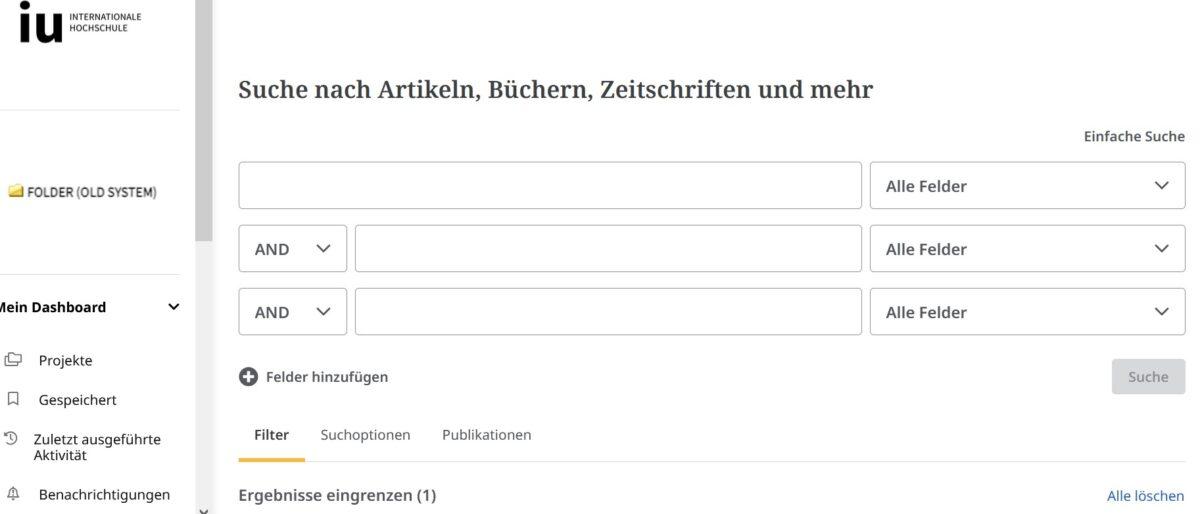 Je nach Vorhaben und Projekt kannst du deine Suche also weiter anpassen und spezifizieren.
Je nach Vorhaben und Projekt kannst du deine Suche also weiter anpassen und spezifizieren.
Filter
Da wir nun beide Suchoptionen beleuchtet haben, kommen wir einmal kurz zu den Filtern. Im Grunde genommen sind diese ziemlich selbsterklärend. Die Funktion „Available in Library Collection“ ist standardmäßig eingestellt und stellt sicher, dass nur Quellen angezeigt werden, die auch tatsächlich in der IU Online Bibliothek verfügbar sind. Unter „Alle Filter“ findest du verschiedene Selektionsoptionen wie: Sprache, Erscheinungsdatum, Quellentyp, Thema, Verlag etc. Einmal ausgewählte Filter werden auch bei zukünftigen Suchanfragen verwendet. Heißt also, möchtest du gewisse Filter nur temporär nutzen, musst du diese aktiv löschen.
Dashboard erklärt
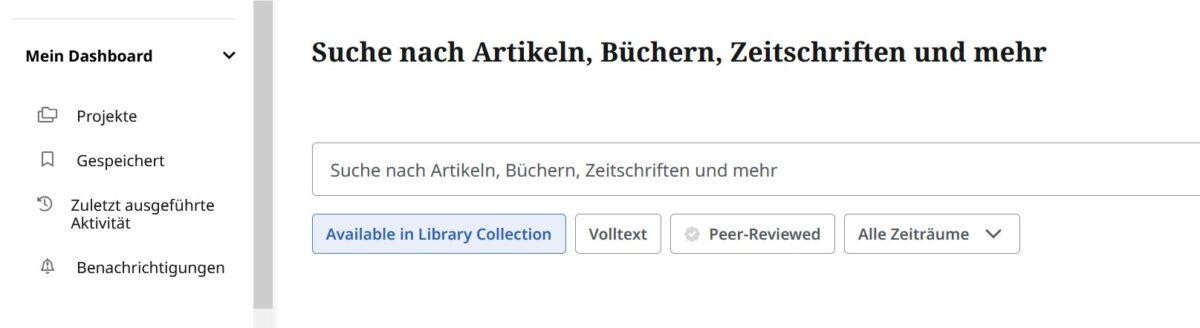 Ganz links auf der Benutzeroberfläche findest du dein Dashboard. Hier werden verschiedene Funktionen zur Verfügung gestellt, die dir deine Arbeit und Recherche erleichtern sollen.
Ganz links auf der Benutzeroberfläche findest du dein Dashboard. Hier werden verschiedene Funktionen zur Verfügung gestellt, die dir deine Arbeit und Recherche erleichtern sollen.
Projekte
Der erste Punkt auf der Liste lautet Projekte. Hier findest du von dir gespeicherte Quellen in individuellen Ordern. So verhindert du Quellen durcheinander zu bringen und kannst strukturiert arbeiten.
Gespeichert
Einmal gespeicherte Beiträge findest du unter diesem Punkt schnell und einfach wieder. So kannst du verschiedene Quellen sammeln und später entscheiden ob du sie tatsächlich für deine Ausarbeitung nutzen möchtest.
Zuletzt ausgeführte Aktivität
Hier kannst du vorherige Suchanfragen, also deinen Suchverlauf einsehen und bei Bedarf darauf zurückgreifen.
Benachrichtigungen
Wenn du Benachrichtigungen erhalten möchtest, wenn neue Ausgaben oder Artikel erscheinen bzw. hinzugefügt werden kannst du über das Dashboard Alerts einstellen und so immer auf dem neusten Stand bleiben.
Recherchetools & Links
Weitere hilfreiche Features der IU Online Bibliothek findest du unter Recherchetools und Links:
Neue Suche
Unterhalb des Dashboard werden verschiedene Recherchetools aufgeführt. Wie du dir vermutlich schon denken kannst, lässt sich über neue Suche eine neue Eingabe starten.
Publikationen
Das Tool Publikationen dient dazu, auf spezifische E-Books und Online Zeitschriften zuzugreifen. Hierbei öffnet sich ein neuer Tab mit eigener Suchleiste. Deine Eingabe hier, kannst du natürlich ebenfalls mittels Filtern verfeinern.
Concept-Map
Eine weitere Neuerung der Online Bibliothek ist die Concept-Map. Dank diesem Feature kannst du Suchergebnisse visualisieren und in thematischen Kontexten darstellen. Durch die bildhafte Darstellung lassen sich weitere, hilfreiche Schlagworte identifizieren. Zudem kannst du verschiedene Themen detailliert erforschen und zu deiner Suche hinzufügen.
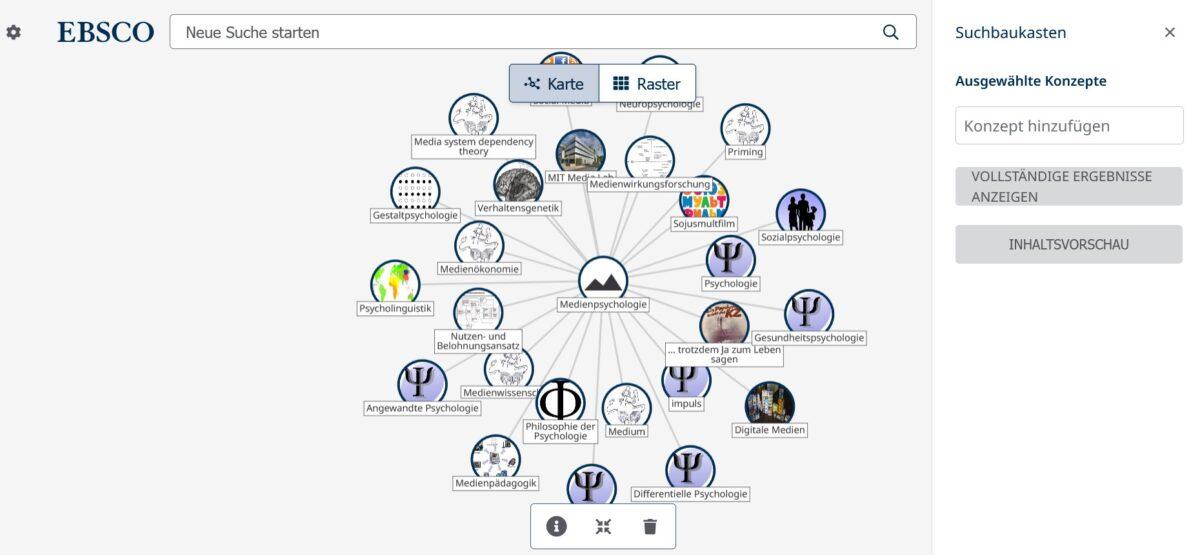
Weitere Datenbanken
Da die IU Online Bibliothek nicht alle Datenbanken durchsucht, erhältst du über dieses Feature direkten Zugriff aus diese und musst nicht mehr den Umweg über myCampus gehen. Beachte bitte, das die von dir gewählte Spracheinstellung der Oberfläche, darüber entscheidet, welche Datenbanken angezeigt werden.
Links
Unterhalb der Recherchetools sind verschiedene Links zu finden, die dich zum Info-Center Library and Information Services, einer Videogalerie, einer Übersicht aller Datenbaken und Plattformen sowie einem Kontakt für Feedback und Fragen der IU weiter leiten.
Volltextzugriffe
Die wichtigsten Eckdaten haben wir nun geklärt, kommen wir nun zu den spezifischeren Optionen, die dir den Umgang mit der IU Online Bibliothek erleichtern, eine davon ist der Volltextzugriff. Ich persönlich halte dieses Feature für besonders relevant, da es mir schon dass ein oder andere Mal widerfahren ist, ein vielversprechendes Suchergebnis zu finden, auf dass ich dann aber nicht vollständig zugreifen konnte. Um das zu vermeiden kannst du den Filter „Volltext“ einstellen. Es werden demnach nur Publikationen angezeigt auf die du auch ganz zu greifen kannst.
Bei digitalen Medien wie E-Books findest du den Button „Zugriffsoptionen“ unterhalb von Titel und biografischen Informationen des Werks. Klickst du auf die Zugriffs-Buttons wie Online-Access, PDF etc. wirst du auf die jeweilige Seite mit dem vollen Text weitergeleitet.
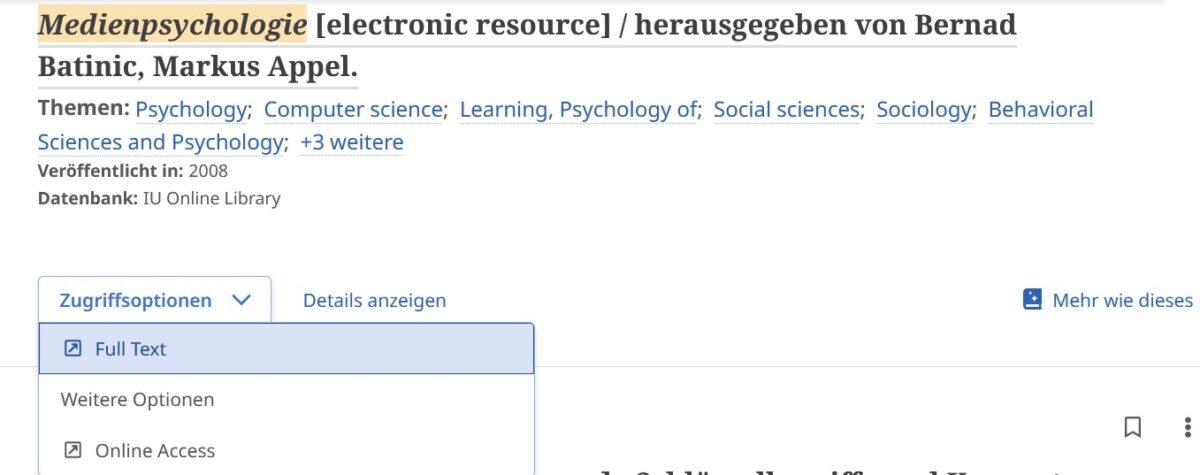
- Detaillierte Ansicht/Übersicht: Klicke auf den Titel der Publikation
- Zugriff auf den Volltext: Klicke auf den Button Zugriffsoptionen
Suchst du unter „Publikationen“ nach E-Books bzw. E-Journals werden dir verschiedene Optionen vorgeschlagen über den untenstehenden Link kannst du auf die Publikationen zugreifen. Hierfür wirst du auf eine neue Seite weitergeleitet, wo du den Text z.B. als PDF downloaden kannst.
Detailansicht in der IU Online Bibliothek
Detaillierte Informationen zu einzelnen Publikationen erhältst du, indem du den jeweiligen Titel anwählst. Du findest hier beispielsweise Zusammenfassungen des Inhaltes, ein Inhaltsverzeichnis oder auch weitere Suchvorschläge, die deine Suche ergänzen können. Auch von hier aus, kannst du auf den Volltext zugreifen, den Link dafür findest du am unteren Ende der Seite.
Folgende Optionen findest du auf der rechten Seite oberhalb des Titels:
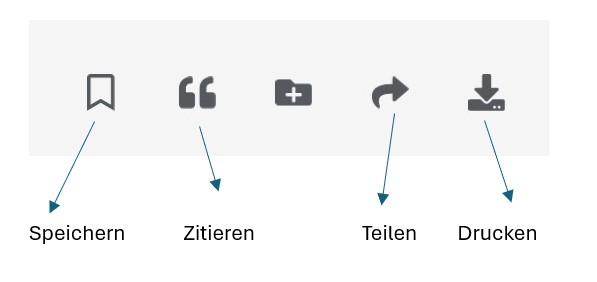
- Speichern: Speichere dir den Titel ab. Über „Gespeichert“ auf deinem Dashboard kannst du wieder auf die Publikation zugreifen
- Zitieren: Rufe Informationen im Zitierstil deiner Wahl ab.
- Teilen: Über Teilen kannst du einen Permalink erstellen und mit deinen Kommilitonen teilen, eine Funktion die gerade dann praktisch ist, wenn Aufgaben zusammen bearbeitet werden.
Leseoptionen
Du kannst zwischen verschiedenen Leseoptionen wählen, wobei die Möglichkeiten je nach Publikation variieren können.
- Download: Zum einen lässt sich der gesamte Text als PDF downloaden. So steht er dir dauerhaft auf deinem Gerät zur Verfügung.
- Online lesbar: Einige Texte, besonders die der EBSCO Collection, sind nur online lesbar bzw. lässt sich nur eine begrenzte Menge an Seiten herunter laden.
- Ausleihen: Gewisse Publikationen (ProQuest Ebook Central / VLebooks) stehen als ausleihbare Bücher zur Verfügung. Um diese Option offline nutzen zu können, benötigst du allerdings die Digital Editions Software von Adobe. Diese kannst du kostenfrei downloaden. Folge den Anweisungen auf der ProQuest Ebook Central Seite wenn du zum ersten Mal eine Publikation downloaden möchtest. Anschließend kannst du das gewählte Buch für einen begrenzten Zeitraum offline lesen, nach Ende der Frist wird es automatisch zurückgegeben.
Nützliche Tools und Softwares
Wenn du die IU Online Bibliothek nutzt, bietet es sich an, mal einen Blick auf die zusätzlichen Programme zu werfen. Sowohl Zotero, als auch Citavi, sind sogenannte Literaturverwaltungsprogramme, die dir dabei helfen deine Literatur zu organisieren und zu verwalten. Auch beim Zitieren und Bibliographieren unterstützen sie dich.
Nutze ein Browser Plugin um Informationen aus dem Internet zu speichern. Durch ein weiteres Plugin für das Textverarbeitungsprogramm, welches du verwendest, kannst du ganz einfach zitieren und unnötige Fehler vermeiden.
- Zotero: Hierbei handelt es sich um ein Open Source Programm, welches du kostenfrei downloaden kannst.
- Citavi: Für Studenten der IU steht hier eine Lizenz zur Verfügung. Zunächst musst du ein Konto bei Citavi erstellen, wobei du die Option „Mit Universität fortfahren“ anwählst. Gibst du hier IU Internationale Hochschule ein, findest du die entsprechende Campuslizenz. In Citavi Web ist diese allerdings nicht verfügbar, du musst die aktuelle Citavi-Version also downloaden.
Herkömmliche Bibliothek an der IU
Neben der IU Online Bibliothek, auf die du immer und überall Zugriff hat, gibt es an einigen der Studienorte der IU auch herkömmliche Bibliotheken. Hier kannst du dir ein Konto erstellen um auf weitere Literatur zurück zu greifen. Dabei können Gebühren anfangen, die bei bis zu 20 € liegen.
Schulungen und Workshops
Bei Fragen oder allgemeinem Interesse an Weiterbildung, kannst du dich bei Schulungen oder Workshops anmelden, die sich rund um Themen wie EBooks, Zitieren oder Suche in der Online Bibliothek drehen. Zwei Wochen vor dem jeweiligen Termin, kannst du dich ganz einfach online für Schulung beziehungsweise Workshop anmelden, beides findet am jeweiligen Termin über Zoom statt. Alternativ kannst du dir auch Videos zu den entsprechenden Themen anschauen und so dein Wissen vertiefen. Alle Angebote findest du unter „Library und Information Services“ auf myCampus.
IU Online Bibliothek: So suchst du zielführend
- Nutze Schlagwörter um in der einfachen Suche Inhalte passend zum Thema deiner Wahl zu finden
- Beschränke dich nicht nur auf ein Schlagwort, nutze auch Synonyme oder verwandte Begriffe um deine Suche zu erweitern.
- Nutze die erweiterte Suche für eine zielgerichtetere Recherche
- Wähle verschiedene Filter um die Suche nach deinen spezifischen Wünschen und Anforderungen einzuschränken
- Führe eine Phrasensuche durch. Hierfür werden die Bergriffe in Anführungszeichen gesetzt beispielweise „Content Marketing“. In den Suchergebnissen müssen die Worte in exakt dieser Reihenfolge im Titel zu finden sein, was eine präzisere Suche ermöglicht.
- Wende dich an das Team der IU um Volltextzugriffe zu prüfen oder passende Literatur auch in umliegenden Büchereien zu finden. Kontaktiere die IU und schreibe dafür einfach eine Mail an library@iu.org


